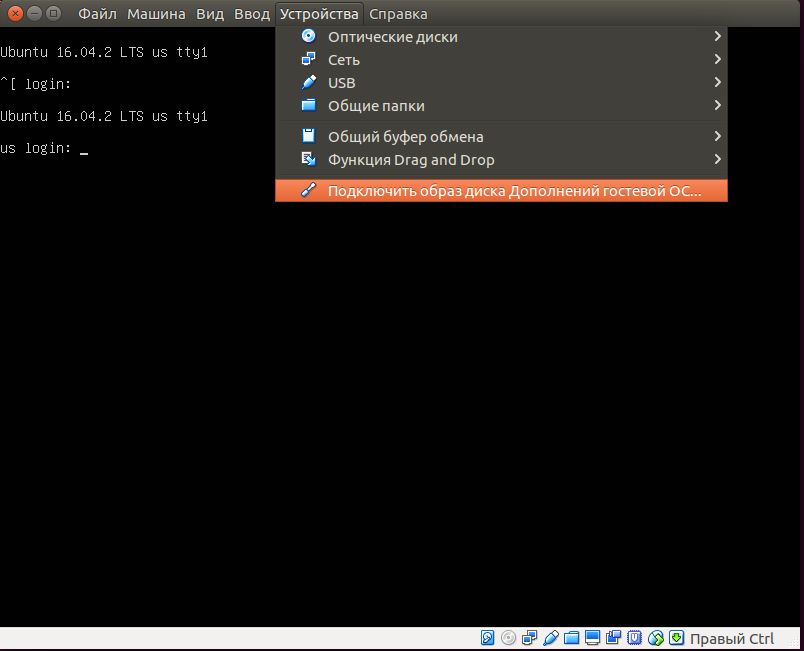Заметки по которым делал:
https://habr.com/ru/company/true_engineering/blog/437318/
https://github.com/rtshome/pgrepup
Устанавливал на тестовых машинах с нуля, поэтому ставил в том числе и postgresql. Сразу скажу, что на бою пока не делал, однако тестовые машинки обновлялись на ура. Судя по ману с хабра, базу можно обновить и до 11 версии, тем не менее я тестировал только до 10.
ubuntu 16.04
Подключаем репозиторий postgresql
https://www.postgresql.org/download/linux/ubuntu/
postgresql 9.5
apt install postgresql-9.5 postgresql-9.5-pglogical postgresql-9.5-pgl-ddl-deploy